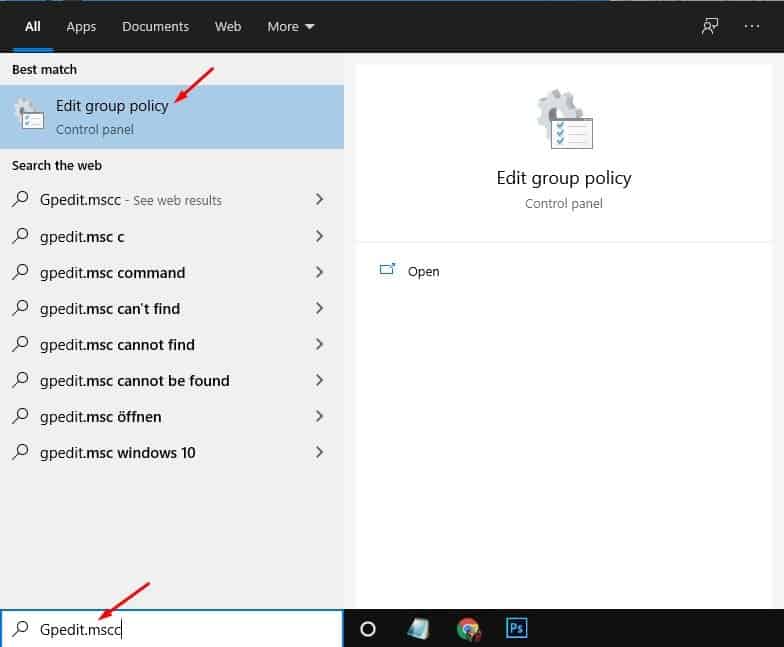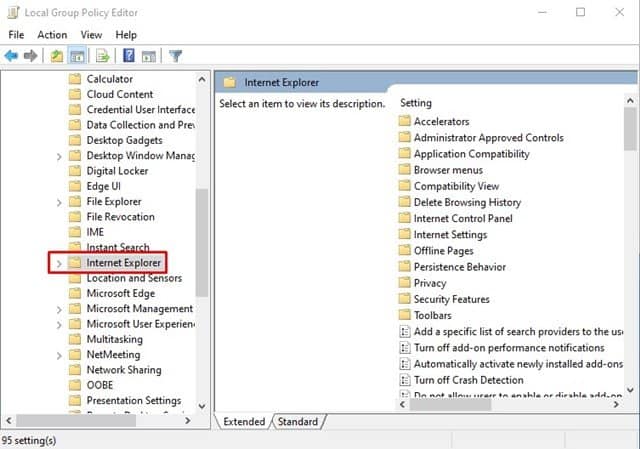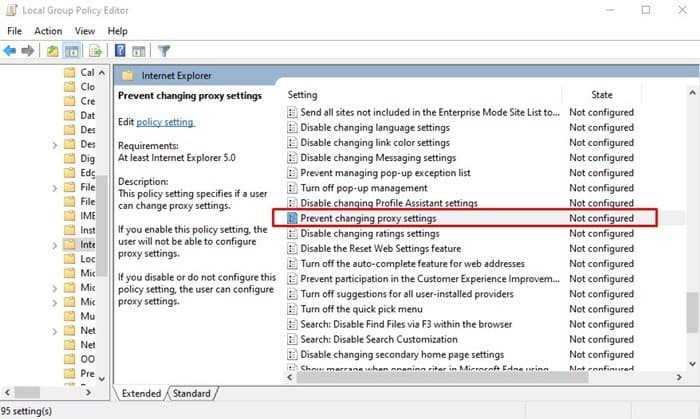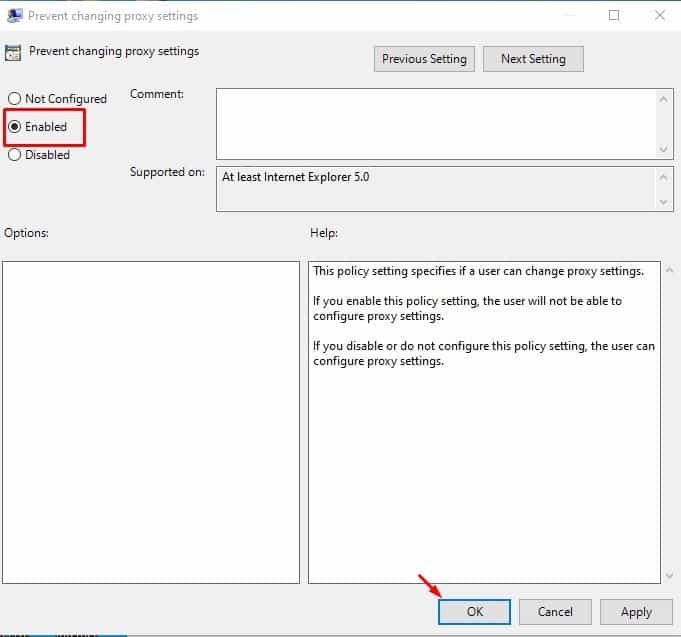ಪ್ರಾಕ್ಸಿ ಸೆಟ್ಟಿಂಗ್ಗಳನ್ನು ಬದಲಾಯಿಸುವುದರಿಂದ ಬಳಕೆದಾರರನ್ನು ತಡೆಯಿರಿ!
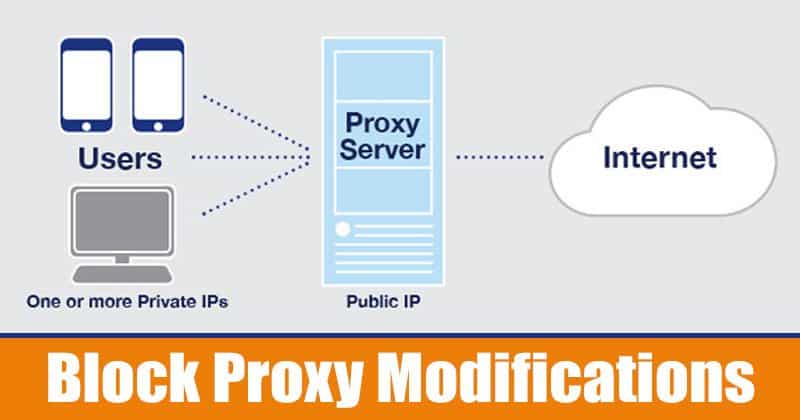
ನೀವು ನನ್ನಂತೆ ಭದ್ರತೆ ಅಥವಾ ಗೌಪ್ಯತೆ ಪ್ರಜ್ಞೆಯ ವ್ಯಕ್ತಿಯಾಗಿದ್ದರೆ, ನೀವು ಪ್ರಾಕ್ಸಿ ಸರ್ವರ್ಗಳೊಂದಿಗೆ ಪರಿಚಿತರಾಗಿರಬಹುದು. ಪ್ರಾಕ್ಸಿ ಸರ್ವರ್ ನಿಮ್ಮ ಮತ್ತು ನಿಮ್ಮ ISP ನಡುವೆ ಇರುವ ಇನ್ನೊಂದು ಕಂಪ್ಯೂಟರ್ ಆಗಿದೆ. ಕೆಲವು ವೆಬ್ಸೈಟ್ಗಳಿಗೆ ಪ್ರವೇಶವನ್ನು ನಿರ್ಬಂಧಿಸಲು ಅಥವಾ ನೆಟ್ವರ್ಕ್ ಬಳಕೆದಾರರಿಗೆ ಹೆಚ್ಚಿನ ಅನಾಮಧೇಯತೆಯನ್ನು ಒದಗಿಸಲು ಕಂಪನಿಗಳು ಸಾಮಾನ್ಯವಾಗಿ ಪ್ರಾಕ್ಸಿ ಸರ್ವರ್ಗಳನ್ನು ಬಳಸುತ್ತವೆ.
ಜನರು ತಮ್ಮ ಸಾರ್ವಜನಿಕ ನೆಟ್ವರ್ಕ್ ವಿಳಾಸಗಳನ್ನು ಮರೆಮಾಡಲು ತಮ್ಮ ಕಂಪ್ಯೂಟರ್ಗಳಲ್ಲಿ ಪ್ರಾಕ್ಸಿ ಸರ್ವರ್ಗಳನ್ನು ಹೊಂದಿಸುತ್ತಾರೆ. ಅಲ್ಲದೆ, ಇದು ಗೌಪ್ಯತೆ, ವೇಗ ಮತ್ತು ಸಂಚಾರ ನಿಯಂತ್ರಣದೊಂದಿಗೆ ಬಹಳಷ್ಟು ಹೊಂದಿದೆ. ಆದಾಗ್ಯೂ, ಕೆಲವು ಅಪ್ಲಿಕೇಶನ್ಗಳು, ವಿಶೇಷವಾಗಿ ದುರುದ್ದೇಶಪೂರಿತವಾದವುಗಳು, ನಿಮ್ಮ ಸಿಸ್ಟಂನಲ್ಲಿ ನೀವು ಹೊಂದಿಸಿದ ಪ್ರಾಕ್ಸಿ ಸೆಟ್ಟಿಂಗ್ಗಳನ್ನು ಮಾರ್ಪಡಿಸಲು ಪ್ರಯತ್ನಿಸಿ.
ಅಂತಹ ಸಂದರ್ಭಗಳನ್ನು ತಪ್ಪಿಸಲು, Windows 10 ಬಳಕೆದಾರರಿಗೆ ಪ್ರಾಕ್ಸಿ ಸೆಟ್ಟಿಂಗ್ಗಳ ಮಾರ್ಪಾಡುಗಳನ್ನು ನಿಷ್ಕ್ರಿಯಗೊಳಿಸಲು ಅನುಮತಿಸುತ್ತದೆ. ಆದ್ದರಿಂದ, ನೀವು ಪ್ರಾಕ್ಸಿ ಸೆಟ್ಟಿಂಗ್ಗಳನ್ನು ಮಾರ್ಪಡಿಸಲು ಬಯಸದಿದ್ದರೆ, ಪ್ರಾಕ್ಸಿ ಬದಲಾವಣೆ ವೈಶಿಷ್ಟ್ಯವನ್ನು ನಿಷ್ಕ್ರಿಯಗೊಳಿಸುವುದು ಉತ್ತಮ. ಈ ಲೇಖನದಲ್ಲಿ, ಪ್ರಾಕ್ಸಿ ಸರ್ವರ್ಗಳನ್ನು ಕಾನ್ಫಿಗರ್ ಮಾಡುವುದರಿಂದ ಬಳಕೆದಾರರನ್ನು ಹೇಗೆ ತಡೆಯುವುದು ಎಂಬುದರ ಕುರಿತು ನಾವು ಹಂತ-ಹಂತದ ಮಾರ್ಗದರ್ಶಿಯನ್ನು ಹಂಚಿಕೊಳ್ಳಲಿದ್ದೇವೆ.
ವಿಂಡೋಸ್ 10 ನಲ್ಲಿ ಪ್ರಾಕ್ಸಿ ಸೆಟ್ಟಿಂಗ್ಗಳನ್ನು ಬದಲಾಯಿಸುವುದರಿಂದ ಬಳಕೆದಾರರನ್ನು ತಡೆಯಲು ಕ್ರಮಗಳು
ಪ್ರಾಕ್ಸಿಯನ್ನು ಬದಲಾಯಿಸುವುದನ್ನು ನಿಷ್ಕ್ರಿಯಗೊಳಿಸಲು, ನಾವು ಸ್ಥಳೀಯ ಗುಂಪು ನೀತಿ ಸಂಪಾದಕವನ್ನು ಬಳಸುತ್ತೇವೆ. ಪ್ರಕ್ರಿಯೆಯು ಜಟಿಲವಾಗಿದೆ ಎಂದು ತೋರುತ್ತದೆ, ಆದರೆ ನೀವು ಅದನ್ನು ಹಂತ ಹಂತವಾಗಿ ಅನುಸರಿಸಿದರೆ ಅದು ತುಂಬಾ ಸುಲಭ. ಆದ್ದರಿಂದ, ಪರಿಶೀಲಿಸೋಣ.
ಹಂತ ಮೊದಲನೆಯದು: ಮೊದಲು, ಪ್ರಾರಂಭ ಬಟನ್ ಕ್ಲಿಕ್ ಮಾಡಿ ಮತ್ತು ಹುಡುಕಿ "Gpedit.msc"
ಹಂತ 2. ಈಗ ಕ್ಲಿಕ್ ಮಾಡಿ ಗುಂಪು ನೀತಿಯನ್ನು ಸಂಪಾದಿಸಿ ಮೆನು ಆಯ್ಕೆಗಳಿಂದ.
ಹಂತ 3. ಸ್ಥಳೀಯ ಗುಂಪು ನೀತಿ ಸಂಪಾದಕದಲ್ಲಿ, ಈ ಕೆಳಗಿನ ಮಾರ್ಗಕ್ಕೆ ಹೋಗಿ:
User Configuration > Administrative Templates > Windows Components > Internet Explorer
ಹಂತ 4. ಬಲ ಫಲಕದಲ್ಲಿ, ಡಬಲ್ ಕ್ಲಿಕ್ ಮಾಡಿ ಪ್ರಾಕ್ಸಿ ಸೆಟ್ಟಿಂಗ್ಗಳನ್ನು ಬದಲಾಯಿಸುವುದನ್ನು ತಡೆಯಿರಿ
ಹಂತ 5. ತೆರೆಯುವ ಹೊಸ ವಿಂಡೋದಲ್ಲಿ, ಆಯ್ಕೆಯನ್ನು ಆರಿಸಿ "ಇರಬಹುದು" . ಒಮ್ಮೆ ಮಾಡಿದ ನಂತರ, ಬದಲಾವಣೆಗಳನ್ನು ಅನ್ವಯಿಸಲು ಸರಿ ಬಟನ್ ಮೇಲೆ ಕ್ಲಿಕ್ ಮಾಡಿ.
ಇದು! ನಾನು ಮುಗಿಸಿದ್ದೇನೆ. ಈಗ ಪ್ರಾಕ್ಸಿ ಸೆಟ್ಟಿಂಗ್ಗಳನ್ನು ಬದಲಾಯಿಸುವ ಆಯ್ಕೆಯು ಬಳಕೆದಾರರಿಗೆ ಲಭ್ಯವಿರುವುದಿಲ್ಲ.
ಆದ್ದರಿಂದ, ಈ ಲೇಖನವು ವಿಂಡೋಸ್ 10 ನಲ್ಲಿ ಪ್ರಾಕ್ಸಿ ಸೆಟ್ಟಿಂಗ್ಗಳನ್ನು ಬದಲಾಯಿಸುವುದರಿಂದ ಬಳಕೆದಾರರನ್ನು ಹೇಗೆ ತಡೆಯುವುದು ಎಂಬುದರ ಕುರಿತು ಈ ಲೇಖನವು ನಿಮಗೆ ಸಹಾಯ ಮಾಡುತ್ತದೆ ಎಂದು ನಾನು ಭಾವಿಸುತ್ತೇನೆ! ದಯವಿಟ್ಟು ನಿಮ್ಮ ಸ್ನೇಹಿತರೊಂದಿಗೆ ಕೂಡ ಹಂಚಿಕೊಳ್ಳಿ. ಇದರ ಬಗ್ಗೆ ನಿಮಗೆ ಯಾವುದೇ ಅನುಮಾನಗಳಿದ್ದರೆ, ಕೆಳಗಿನ ಕಾಮೆಂಟ್ ಬಾಕ್ಸ್ನಲ್ಲಿ ನಮಗೆ ತಿಳಿಸಿ.